影片過快或過慢,影響觀看體驗?別擔心! php小編西瓜帶來格式工廠調節影片播放速度的圖文教程,讓你輕鬆掌控影片節奏。從調整百分比到使用快慢放功能,一步步詳解,讓你告別影片播放煩惱,享受順暢觀看體驗!
開啟格式工廠,進入介面,在左側選擇一種要轉換的格式,這裡選擇影片原先的格式,
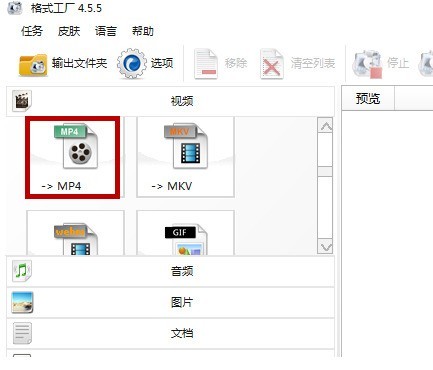
進入轉換介面,點選頂部的【輸出配置】選項並打開,
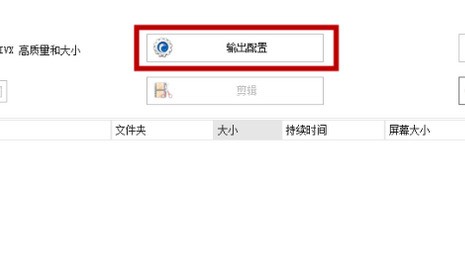
進入影片設定頁面,找到【每秒影格數】,點選後方【預設】的下拉三角箭頭,
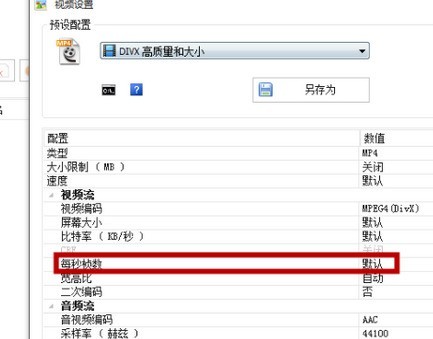
如圖,修改幀數可以調整影片的播放速度,數值越大代表影片播放越快,選好之後點選【確定】,
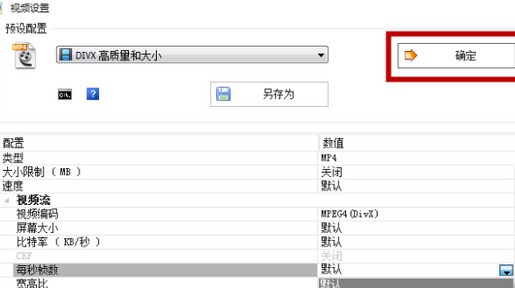
設定完成,回到頁面,點擊右側的【新增檔案】,匯入需要處理的視頻,
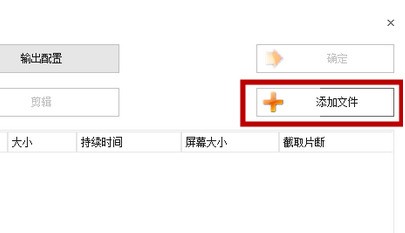
影片上傳後點擊右上角的【確定】完成這個影片的編輯。
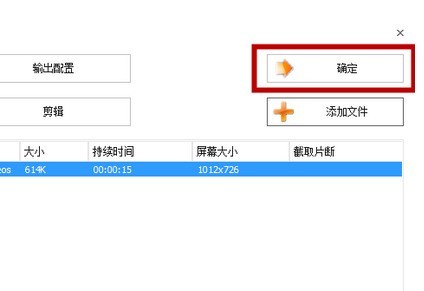
在轉換介面中點選頂部的【開始】選項,調整影片播放速度。
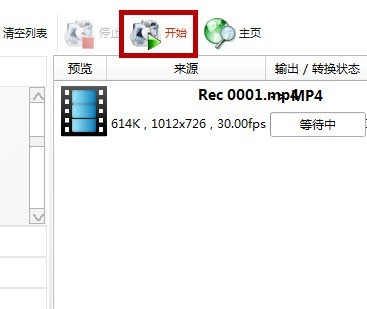 #
#
以上是格式工廠裡進行調節影片播放速度的圖文教程的詳細內容。更多資訊請關注PHP中文網其他相關文章!




